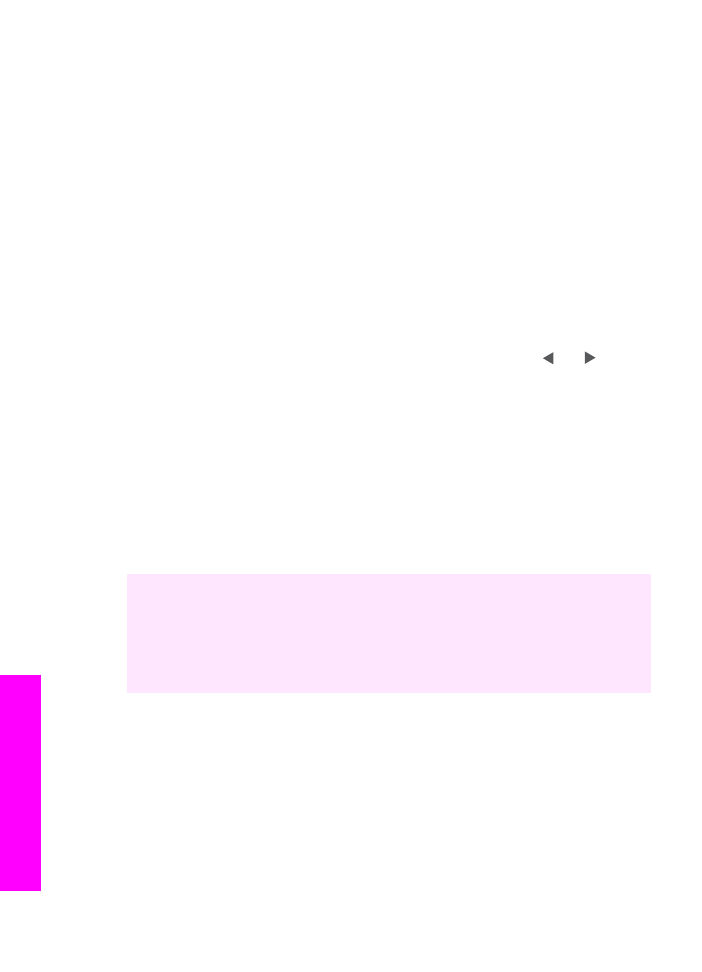
Scanare către o aplicaţie
Dacă echipamentul HP all-in-one este conectat direct la un calculator prin intermediul
unui cablu USB, parcurgeţi paşii următori.
Puteţi scana originalele plasate pe geamul-suport utilizând direct panoul de control.
Notă
Conţinutul meniurilor prezentate în această secţiune poate fi diferit în funcţie de
sistemul de operare al calculatorului dvs. şi de aplicaţiile setate în HP Image
Zone drept destinaţii ale rezultatelor scanării.
Pentru a trimite o scanare către o aplicaţie
1
Încărcaţi originalul cu faţa în jos, în colţul frontal-dreapta al geamului-suport.
2
În zona de scanare, apăsaţi butonul
Destinaţie scanare
.
Este afişat meniul
Destinaţie scanare
unde sunt listate destinaţiile disponibile
(care pot include aplicaţii) pentru rezultatele scanării. Destinaţia prestabilită este
cea selectată la ultima utilizare a acestui meniu. Puteţi specifica aplicaţiile şi alte
destinaţii care să fie afişate în
Destinaţie scanare
utilizând software-ul HP Image
Zone de pe calculator.
3
Pentru a selecta o aplicaţie care să primească scanarea, utilizaţi sau pentru a
o selecta şi apăsaţi
OK
sau
Start Scanare
.
În fereastra HP Scan (Scanare HP) de pe calculator apare o imagine de
previzualizare a rezultatului scanării, pe care o puteţi edita.
Pentru informaţii suplimentare despre editarea unei imagini de previzualizare,
consultaţi meniul HP Image Zone Help (Asistenţă HP Image Zone) din cadrul
softului furnizat.
4
Editaţi imaginea de previzualizare în fereastra HP Scan (Scanare HP). Când aţi
terminat, executaţi clic pe Accept (Acceptare).
Echipamentul HP all-in-one trimite materialul scanat aplicaţiei selectate. De
exemplu, dacă selectaţi software-ul HP Image Zone (Windows) sau JPEG to
(JPEG -) HP Gallery (Macintosh), acesta se va deschide automat şi va afişa
imaginea.
Software-ul HP Image Zone are multe instrumente pe care le puteţi utiliza pentru a
edita imaginea scanată. Puteţi îmbunătăţi calitatea imaginii prin ajustarea luminozităţii,
clarităţii, tonului culorilor sau a saturaţiei. De asemenea, puteţi decupa, îndrepta, roti
sau redimensiona imaginea. Când imaginea scanată arată aşa cum vă doriţi, puteţi să o
deschideţi cu altă aplicaţie, să o trimiteţi prin e-mail, să o salvaţi ca fişier sau să o
tipăriţi. Pentru informaţii suplimentare despre utilizarea software-ului HP Image Zone,
consultaţi meniul onscreen HP Image Zone Help (Asistenţă HP Image Zone).